8 parasta ajastettua kamerasovellusta Androidille
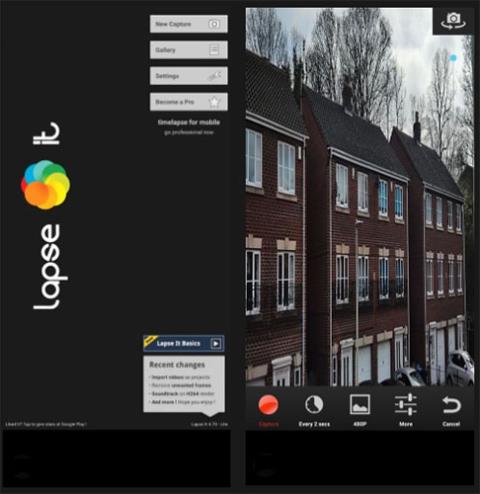
Videotuotanto tarjoaa monia hauskoja tehosteita kokeiltavaksi, mutta time-lapse on yksi mielenkiintoisimmista.
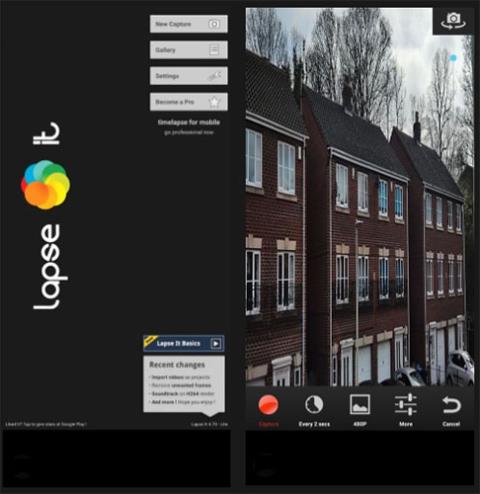
Videotuotanto tarjoaa monia hauskoja tehosteita kokeiltavaksi, mutta time-lapse on yksi mielenkiintoisimmista. Nykyään ei tarvitse edes ostaa erikoisominaisuuksilla varustettua kameraa. Älypuhelimesi voi tehdä kaiken.
Tutustu alla olevaan luetteloomme parhaista Androidin ajastettua kamerasovelluksista. Ne kaikki luovat saman vaikutuksen, mutta joissakin vaihtoehdoissa on omat mielenkiintoiset ominaisuudet. Tutustu vaihtoehtoihin ja päätä, mikä on sinulle oikea valinta.
1. Lopeta se
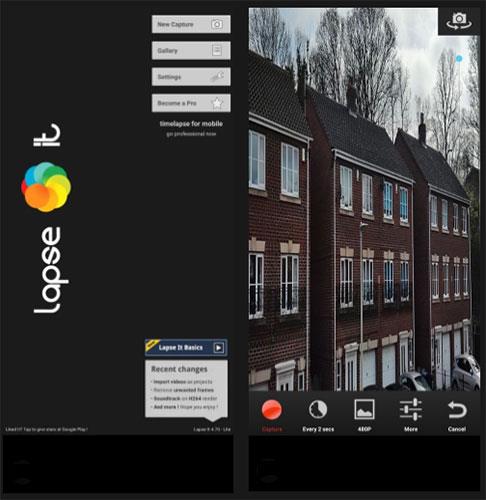
Lopeta se
Lapse Se on tehokas ja yksinkertainen kamerasovellus time-lapse-projekteihin. Pääasetuksesi käynnistäessäsi sovelluksen ovat Asetukset , Galleria ja Uusi sieppaus -painikkeet , jotka sisältävät useita lisätyökaluja.
Kun olet valmis luomaan uusia elokuvia, voit nopeasti valita kuvaajan, resoluution, väritehosteet, valkotasapainon, tilan jne. Kuvaamisen jälkeen mitä haluat Halutessasi voit muokata sitä paikan päällä tai galleriasta.
Leikkaamisen, tehosteiden lisäämisen ja aikaleimojen luomisen lisäksi voit luoda oman aikajaksotetun ääniraidan. Jos luot profiilin, voit myös jakaa luomuksesi ja nähdä, mitä muut käyttäjät ovat tehneet.
Muista, että jotkin ominaisuudet vaativat Pro-version, mutta jopa vapaassa muodossaan Lapse It on silti erittäin hyödyllinen time-lapse-kamerasovellus, joka voidaan räätälöidä taiteellisten mieltymystesi mukaan.
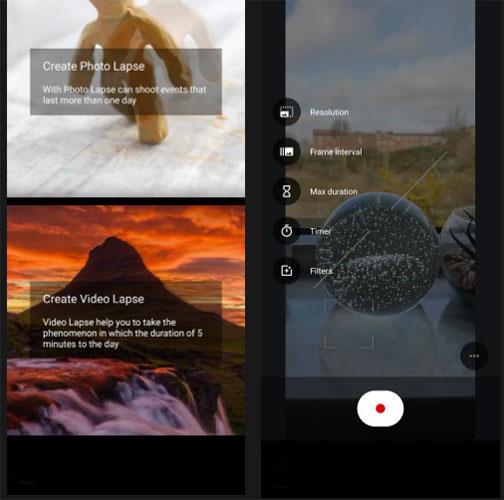
Time Lapse -kamera
Toinen hyvä mobiilisovellus on Time Lapse Camera. Ensimmäinen etu on, että voit käyttää sovellusta kahdella tavalla:
Vaikka molemmissa tiloissa on säädettävät asetukset, Video lapse -tilassa on enemmän, mukaan lukien ajastin, enimmäiskestoominaisuus, suodattimet ja yötila sekä resoluutio ja tyypilliset kuvavälit. Time Lapse Camera tarjoaa myös profiileja ja yhteisön, jonka kanssa voit olla vuorovaikutuksessa, sekä lisätyökaluja ja etuja, jos päivität premium-versioon.
Kun et halua erikoislaitteiden vaivaa, vaikka se olisi vain pienibudjettiinen time-lapse projekti, tämä on monitoimisovellus, jota sinun kannattaa käyttää.
3. PicPac
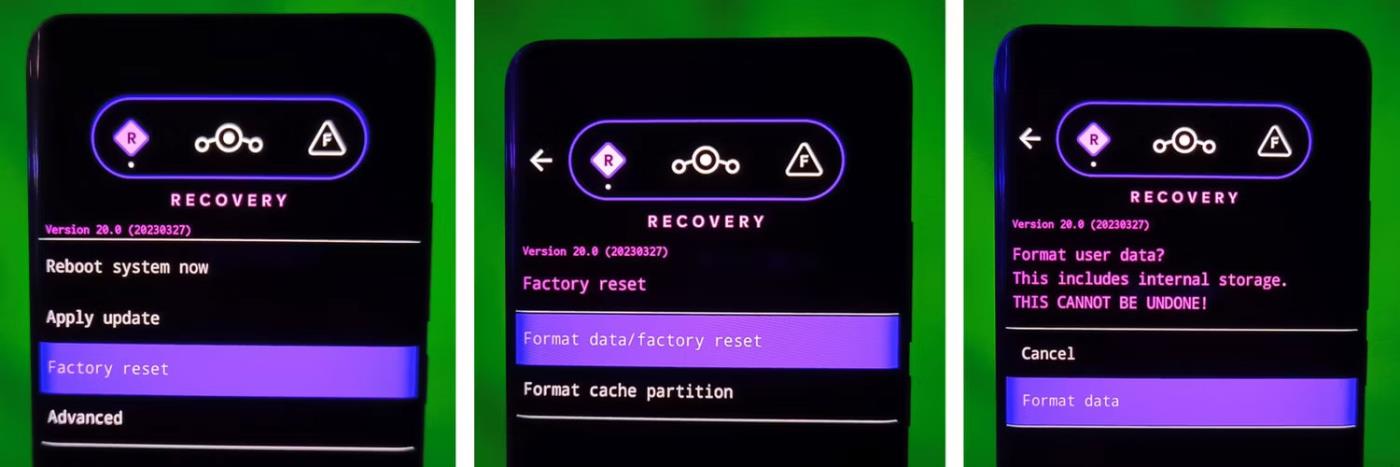
PicPac
Parhaat time-lapse-sovellukset tarjoavat sinulle enemmän kuin vain kameran. PicPac on yksi mobiilialustoista, joka sisältää laajan valikoiman työkaluja tukemaan projektejasi. PicPacilla ei ole houkuttelevin tai käyttäjäystävällisin ulkoasu, mutta kun ymmärrät vaihtoehtosi ja kuinka niitä käytetään, PicPac on helppo rakastaa, varsinkin jos panostat sen ominaisuuksiin. Sen Pro-ominaisuudet.
Ensinnäkin voit ottaa videoita laitteeltasi ja jakaa ne still-kuviksi käyttääksesi ajastettua tehostetta. PicPac on melko suoraviivainen tavallisten time-lapse-videoiden suhteen. Lisäksi voit yhdistää kuvia sarjaksi.
Jos haluat uutta materiaalia, kytke kamera päälle ja säädä sovelluksen asetuksia. Muiden ominaisuuksien ohella voit tallentaa ääntä, tarkentaa manuaalisesti tai automaattisesti ja ottaa himmennyksen käyttöön akun säästämiseksi.
Kun tallennus on valmis, PicPac vie sinut editoriin, jotta voit tehdä muutoksia ja esikatsella tulosta ennen sen jakamista tai tallentamista. Haluttuja premium-ominaisuuksia ovat kyky piirtää kuviin ja luoda videoita, joiden resoluutio on suurempi kuin 360p.
4. Superlapse - Time Lapse -kamera
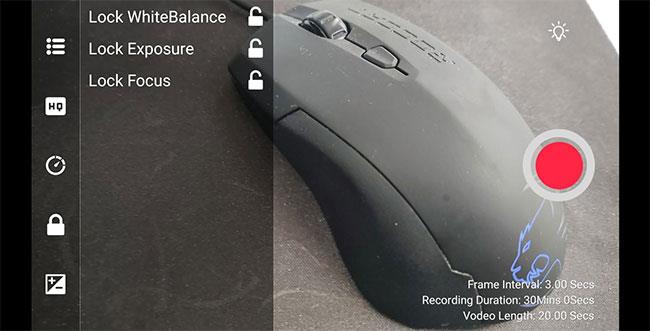
Superlapse - Time Lapse -kamera
Jos pidät yksinkertaisuudesta ja ilmaisista työkaluista, Superlapse on hyvä valinta. Sovellus avaa välittömästi kameran ja vaihtaa vaakasuuntaan. Sieltä voit vain tallentaa ajastettua kuvamateriaalia tai säätää asetuksia, kuten resoluutiota, tallennusaikaa ja kirkkautta.
Heti kun lopetat tallennuksen, Superlapse antaa sinun jakaa ajastetun videosi millä tahansa suositulla alustalla, mukaan lukien tiedostot, Google Drive tai sähköpostiosoite. Ei ole editointivaihtoehtoja - vain kuvaat ja jatkat eteenpäin.
5. Microsoft Hyperlapse Mobile
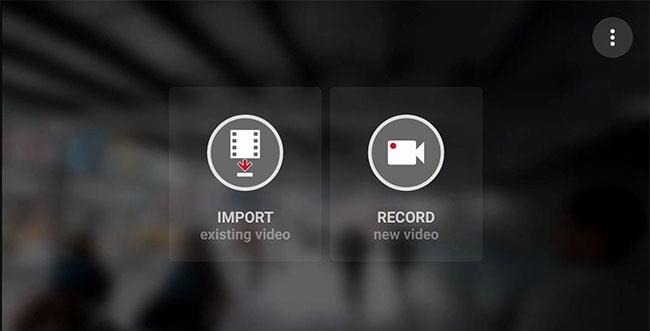
Microsoft Hyperlapse Mobile
Tämä on toinen hyvin yksinkertainen ajastettu kamerasovellus, jonka tällä kertaa tarjoaa Microsoft. Kun käynnistät Hyperlapsen, sinulla on kaksi vaihtoehtoa: Lataa olemassa oleva video tai tallenna uusi video. Jos valitset jälkimmäisen vaihtoehdon, kamera aktivoituu ja antaa sinun kääntää sen sekä ottaa salaman käyttöön tai poistaa sen käytöstä ennen tallennusta. Tallennuksen jälkeen voit säätää kuvaväliä videon nopeuttamiseksi.
Kun olet valmis, voit jakaa ajastettua kuvamateriaalia, muuttaa nopeutta uudelleen tai aloittaa uuden tallennuksen. Siitä Microsoft Hyperlapse Mobilessa on kyse; tarjoaa nopean, selkeän ja täysin ilmaisen time-lapse-kamerasovelluksen.
6. Framelapse
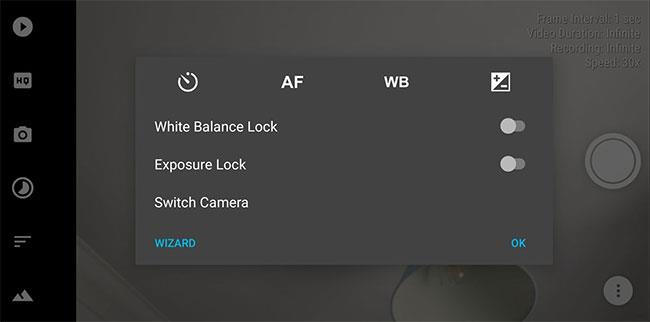
Framelapse
Framelapse on myös kokeilemisen arvoinen vaihtoehto yksinkertaisen mutta tehokkaan suunnittelunsa ansiosta. Sitä voidaan parhaiten käyttää vaakasuuntaisessa asennossa samalla, kun vaihdat asetuksia, mikä antaa sinulle enemmän vapautta räätälöidä kokemustasi. Voit esimerkiksi valita useista tehosteista, kun säädät valkotasapainoa ja tarkennustilaa. Voit käyttää 2160p 4K- resoluutiota , lisätä ruudukoita, ottaa käyttöön videon optimoinnin jne.
Tämä on kuitenkin ajastettu kamerasovellus, jossa ei ole muokkausominaisuuksia. Tallentamasi tulokset ovat saamiasi tuloksia, ellet tee muutoksia toisen sovelluksen kautta. Kokeile silti Framelapsea ja katso, mitä se voi tehdä.
7. Facelapse
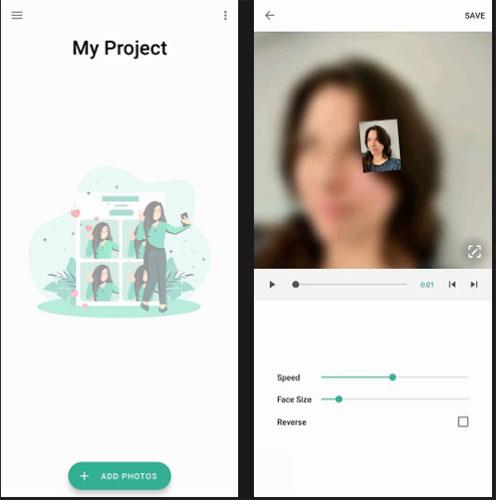
Facelapse
On monia luovia tapoja käyttää time-lapse-tekniikoita, kuten suoratoisto elämästäsi kädessä pidettävällä kameralla. Facelapsen avulla voit luoda ilmaisia time-lapse-videoita, joissa on kuvia ihmisistä, olipa kyseessä sitten itse tai joku muu. Vaikka voit käyttää Facelapsea useiden kuvien kanssa, jotkin ominaisuudet eivät toimi, jos sovellus ei tunnista kasvoja.
Toinen huomioitava ongelma on, että sovelluksessa ei ole kameratyökalua, joten sinun on otettava kuvia laitteellasi ja ladattava ne Facelapseen. Sovellus muuttaa sitten kokoelman sujuvaksi time-lapse-videoksi.
Asetuksissa voit säätää videon nopeutta, kasvojen kokoa ja kuvien järjestystä. Projektin tallentamisen jälkeen sinulla on samat jakamis- ja tallennusvaihtoehdot kuin muilla tämän luettelon sovelluksilla.
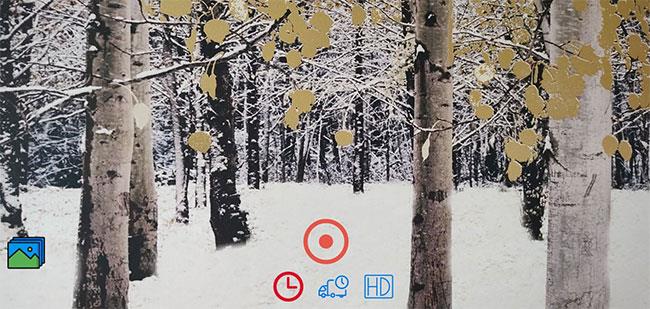
Time Lapse -kamera ja videot
Time Lapse Camera & Videos on yksi helpoimmista mobiilisovelluksista ajastettujen videoiden luomiseen. Se tarjoaa perustoiminnot materiaalin asettamiseen ja tallentamiseen. Voit säätää vain kestoa, kehysviivettä ja videon laatua. Tallennuksen jälkeen löydät MP4-tiedostosi kirjastosta, josta voit jakaa tai poistaa niitä.
Mainokset ovat haittapuoli, mutta se ei ole huono asia tällaiselle ilmaiselle ja yksinkertaiselle sovellukselle.
Tehokas älypuhelin on enemmän kuin vain videoiden kaappaaminen ja editointi. Erikoistuotteita varten sovelluskaupasta löytyy todennäköisesti tarvitsemasi (tämä hienojen Android-kamerasovellusten sarja on selkeä osoitus tästä).
Mutta kun tunnet tarvetta optimoida ulkoinen projekti ominaisuuksilla, joita puhelimessasi ei ole, varmista, että sinulla on käytettävissäsi luotettavia verkkosivustoja tai ohjelmistoja. Ne eivät maksa sinulle penniäkään, käytä vain aikaa ja vaivaa hankkiaksesi haluamasi tuotteen.
Nykyään moniin syöttösovelluksiin sisäänrakennettujen reaaliaikaisten puheen tekstiksi muunnosominaisuuksien ansiosta sinulla on nopea, yksinkertainen ja samalla erittäin tarkka syöttötapa.
Sekä tietokoneet että älypuhelimet voivat muodostaa yhteyden Toriin. Paras tapa käyttää Toria älypuhelimellasi on Orbot, projektin virallinen sovellus.
oogle jättää myös hakuhistorian, jota et joskus halua puhelintasi lainaavan näkevän tässä Google-hakusovelluksessa. Voit poistaa hakuhistorian Googlessa noudattamalla tämän artikkelin alla olevia ohjeita.
Alla on parhaat väärennetyt GPS-sovellukset Androidissa. Se on kaikki ilmaista, eikä sinun tarvitse roottaa puhelinta tai tablettia.
Tänä vuonna Android Q lupaa tuoda Android-käyttöjärjestelmään joukon uusia ominaisuuksia ja muutoksia. Katsotaan seuraavasta artikkelista Android Q:n ja tukikelpoisten laitteiden odotettu julkaisupäivä!
Turvallisuudesta ja yksityisyydestä on tulossa yhä suurempi huolenaihe älypuhelinten käyttäjille yleensä.
Chrome-käyttöjärjestelmän "Älä häiritse" -tilan avulla voit hetkessä mykistää ärsyttävät ilmoitukset keskittyäksesi työtilaan.
Tiedätkö, kuinka pelitila otetaan käyttöön puhelimesi pelin suorituskyvyn optimoimiseksi? Jos ei, tutkitaan sitä nyt.
Halutessasi voit myös asettaa läpinäkyviä taustakuvia koko Android-puhelinjärjestelmään Designer Tools -sovelluksella, mukaan lukien sovellusliittymä ja järjestelmäasetukset.
Yhä useampia 5G-puhelinmalleja lanseerataan malleista, tyypeistä segmentteihin. Tämän artikkelin avulla tutkitaan heti marraskuussa lanseeraavia 5G-puhelinmalleja.









